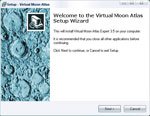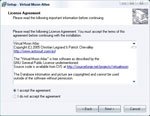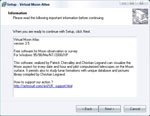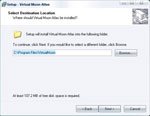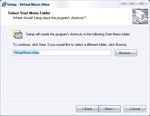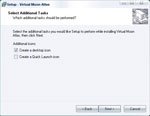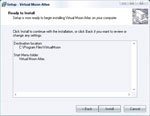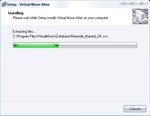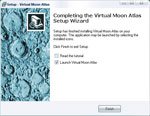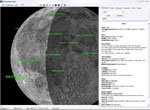| 1 | Baixe e execute o arquivo avlsetup35.exe. Na tela inicial, selecione um idioma e clique em Ok. | |
| 2 | Na tela de boas-vindas, clique em Next. | |
| 3 | Leia atentamente o contrato de licença e, se estiver de acordo, selecione a opção I accept the agreement. Clique em Next para prosseguir. | |
| 4 | Esta tela traz informações sobre o programa. Clique em Next para prosseguir. | |
| 5 | Você pode alterar o local onde o programa será instalado clicando no botão Browse e indicando uma pasta. Note que são necessários 107,2Mb de espaço livre em disco. Clique em Next para continuar. | |
| 6 | Escolha um nome para a pasta de atalhos do menu Iniciar. Para continuar, clique em Next. | |
| 7 | Escolha os locais aonde deseja criar um atalho. Para criar na área de trabalho, marque a opção Create a desktop icon. Para criar na barra de inicialização rápida, marque a opção Create a Quick Launch icon. Clique em Next. | |
| 8 | Esta tela exibe um resumo da instalação, clique em Install para iniciar a cópia dos arquivos. | |
| 9 | Aguarde o término da instalação. | |
| 10 | Na tela final, escolha se deseja ler o tutorial (opção Read the tutorial) e/ou executar o programa (opção Launch Virtual Moon Atlas). Clique em Finish. | |
| 11 | Explore a lua e todas as suas crateras com o Virtual Moon Atlas Expert. |
Categorias